使用Chrome浏览器解决页面加载缓慢问题
来源:Chrome浏览器官网
时间:2025/05/09
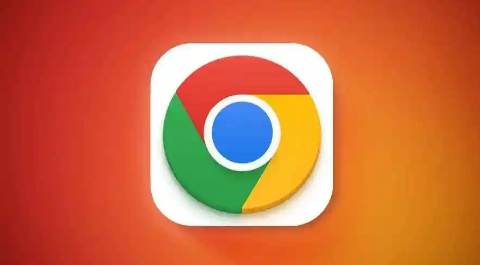
首先,检查网络连接。如果网络不稳定或带宽不足,会导致页面加载慢。可以尝试切换网络,比如从 Wi-Fi 切换到移动数据,或者重启路由器来改善网络状况。
其次,清空缓存和浏览历史。过多的缓存和历史记录可能会影响浏览器的性能。打开 Chrome 浏览器,点击右上角的三个点,选择“更多工具”中的“清除浏览数据”,在弹出的窗口中选择要清除的内容,如缓存、Cookie 等,然后点击“清除数据”。
再者,关闭不必要的扩展程序。一些扩展程序可能会占用系统资源,导致页面加载缓慢。点击 Chrome 浏览器右上角的三个点,选择“更多工具”中的“扩展程序”,将不需要的扩展程序停用或卸载。
另外,检查是否有恶意软件或病毒。恶意软件和病毒可能会感染计算机,影响浏览器的正常运行。使用可靠的杀毒软件进行扫描和清除。
最后,尝试更新 Chrome 浏览器。旧版本的浏览器可能存在性能问题或兼容性问题。点击 Chrome 浏览器右上角的三个点,选择“帮助”中的“关于 Google Chrome”,如果有更新可用,按照提示进行更新。
通过以上这些方法,通常可以解决 Chrome 浏览器页面加载缓慢的问题,让浏览体验更加流畅。
猜你喜欢
1
谷歌浏览器插件网络请求过多被拦截如何添加白名单
时间:2025/08/08
阅读
2
使用Google Chrome插件是否可以优化网页加载优先级
时间:2025/05/25
阅读
3
google Chrome浏览器插件安全检测及防范
时间:2025/07/26
阅读
4
如何在Chrome浏览器中解决网页显示不完全的问题
时间:2025/03/21
阅读
5
Chrome浏览器下载后如何修改默认保存位置
时间:2025/05/28
阅读
6
谷歌浏览器标签页无响应的修复办法
时间:2025/07/11
阅读
7
Chrome浏览器下载权限异常快速排查方案
时间:2025/05/31
阅读
8
谷歌浏览器开发者工具网络监控使用操作经验
时间:2025/09/17
阅读
9
谷歌浏览器插件支持的图像格式数量对比结果
时间:2025/08/12
阅读
